Әкімші бағдарламасы көмегімен Unified Service Desk басқару және бақылау
Шолу
Бірыңғай қызмет үстелі клиенті бағдарламасын басқару және басқару үшін Бірыңғай интерфейс шеңберіне құрылған Бірыңғай қызмет үстелі әкімшісі бағдарламасын пайдалануға болады.
Бірыңғай қызмет үстелі әкімшісі бағдарламасы Бірыңғай интерфейс шеңберіне құрылған, оның жаңа пайдаланушы тәжірибесі бар - Бірыңғай интерфейс - ол экранның кез келген өлшемі, құрылғысы немесе бағдары үшін оңтайлы көру және өзара әрекеттесу тәжірибесін қамтамасыз ету үшін веб-дизайнның жауап беру принциптерін пайдаланады.
Бірыңғай қызмет үстелі әкімшісі бағдарламасы Бірыңғай қызмет үстелі клиенттік бағдарламасын басқару және басқару үшін бай тәжірибе әкеледі.
Бірыңғай интерфейс шеңберіне негізделген «Әкімші» бағдарламасы Web Client қызмет көрсету үстелінің бірыңғай әкімшісі сияқты конфигурациялық мүмкіндіктеріне ие.
Unified Service Desk әкімшісі бағдарламасының қолдау көрсету матрицасы
Матрица Бірыңғай қызмет үстелі әкімшісі бағдарламасының қолдауын «Бірыңғай қызмет үстелі» клиентінің нұсқаларымен және бірыңғай қызмет көрсету үстелі Microsoft Dataverse клиентімен түсіндіреді.
Dataverse және Unified Service Desk бағдарламасының жаңа орнатуы
| Dataverse нұсқасы | Unified Service Desk нұсқасы | Unified Service Desk әкімшісі бағдарламасы |
|---|---|---|
| V 9.x | 4.X | Иә |
Dataverse және Unified Service Desk бағдарламасының жаңа орнатуы
Dataverse нұсқасы мен Unified Service Desk бағдарламасын жаңартқан кезде, Unified Service Desk әкімшісі бағдарламасын пайдалану үшін шешімді импорттау керек болады. Матрицада сценарийді импорттау түсіндірілген.
| Dataverse нұсқасы | Unified Service Desk нұсқасы | Unified Service Desk әкімшісі бағдарламасын алу үшін шешімді импорттау |
|---|---|---|
| V 8,x= V 9,x | 4.X | Иә |
| V 7,x= V 9,x | 4.X | Иә |
| V 6,x= V 9,x | 4.X | Иә |
Unified Service Desk әкімшісі бағдарламасын жүктеп алып орнату
Бірыңғай қызмет көрсету үстелі әкімшісі бағдарламасы USDUnifiedInterfaceCustomization_1_0_managed шешім арқылы қолжетімді болады. Ерітінді папка <Unified Service Desk download directory>\USDPackageDeployer\ астындағы мынадай пакеттерде бар:
- NewEnvironment
- UpdatePackage
- UnifiedClientDemoPackage
Unified Service Desk әкімшісі бағдарламасы шешімін орнату
Бірыңғай қызмет үстелін жүктеп алып, Package Deployer оларды компьютерде сақтаңыз. Бірыңғай қызмет көрсету үстелін жүктеу бөлімін қараңыз.
Одан кейін, Package Deployer бағдарламасын қалтаға шығару үшін, жүктелген файлды іске қосыңыз.
Файлдар шығарылғаннан кейін, егер Package Deployer құралы автоматты түрде қосылса, құралды жабыңыз.
USDPackageDeployer NewEnvironment қалтасын ашып>, USDUnifiedInterfaceCustomization_1_0_managed шешімін таңдаңыз .
Dynamics 365 данасына кіріңіз.
Параметрлер шешімдері бөліміне>өтіңіз.
Әрекеттер құралдар тақтасында Импорттау пәрменін таңдаңыз .
Шешімді импорттау терезесінде 4-қадамда көрсетілгендей тиісті қалтада USDUnifiedInterfaceCustomization_1_0_managed шешімін шолып , Келесі түймешігін таңдаңыз .
Бірнеше мезеттен кейін импорттау сәтті аяқталып, нәтижелерді көруге болады.Жабу пәрменін таңдаңыз.
Unified Service Desk әкімшісі бағдарламасын орналастыру үшін Package Deployer құралын қолдану
Бірыңғай қызмет үстелі әкімшісі бағдарламасы Бірыңғай қызмет көрсету үстелі - Бірыңғай интерфейс және Жаңа орта үлгісінің пакеті арқылы қолжетімді. Үлгі жиынтығын өрістету үшін Үлгіні Бірыңғай қызмет үстелі жиынтығын пайдалану бөлімін қараңыз Package Deployer.
Маңызды
- Үлгі қолданбалар өндірістік пайдалануға жарамайды.
- Функциялардың жоғалуын немесе қабаттасуын болдырмау үшін нұсқада тек бір ғана Бірыңғай қызмет үстелі бумасын орналастыруға болады. Басқа Бірыңғай қызмет үстелі жиынтығын орнатқыңыз келсе, бұрыннан бар пакетті жойып, басқа пакетті орнатыңыз. Бұрыннан бар Бірыңғай қызмет үстелі жиынтығын жою туралы ақпарат алу үшін Үлгіні Бірыңғай қызмет үстелі бумасын жою бөлімін қараңыз.
- өндіріс данасы Біріздендірілген қызмет үстелі пакетін орналастырмас бұрын, өндіріс данасы айналы суреті болғаны дұрыс, алдын ала өндіріс нұсқасында пакетті тексеруді қамтамасыз етіңіз. Сондай-ақ, буманы қолдану алдында, өндіріс данасын сақтық көшірмелеңіз.
- Сондай-ақ, пакеттерді орналастыру үшін CRM Package Deployer үшін PowerShell cmdlets бағдарламасын пайдалануға болады. Қосымша ақпарат: CRM Package Deployer және Windows PowerShell арқылы пакеттерді орналастыру
Unified Service Desk әкімшісі бағдарламасын табу жолы
Үлгі бумасы орналастырылса немесе шешім импортталса, осы қадамдарды орындау арқылы Әкімші қолданбасын таба аласыз:
Dynamics 365 данасына кіріңіз.
Динамика 365 бағдарламасының жанындағы ашылмалы көрсеткіні таңдап, Бірыңғай қызмет үстелі әкімшісі бағдарламасын таңдаңыз .
Ескертпе
Болмаса, бағдарламаға өтудің екі басқа жолы бар.
- Бірыңғай қызмет үстелі әкімшісі
https://<orgURL>.dynamics.com/appsбағдарламасына өту үшін шарлау үшін пайдаланыңыз . - Менің бағдарламаларымның >бірыңғай қызмет үстелі әкімшісінің параметрлері>бөліміне өтіңіз.
Жоғарыда көрсетілген бағдарламалар пайдаланылса, бағдарламаны таңдай аласыз.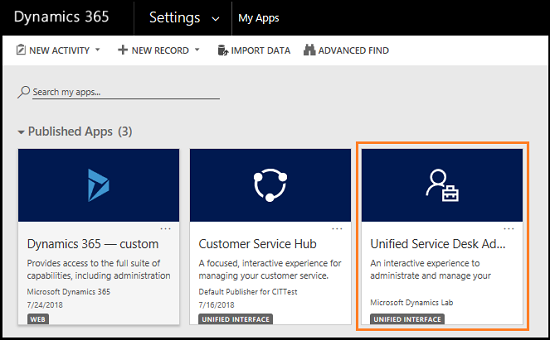
Unified Service Desk әкімшісі бағдарламасы орналасуы
Бірыңғай қызмет үстелі әкімшісі бағдарламасына өтсеңіз, әдепкі бойынша орналасу конфигурация элементін - Орналастырылған басқару элементтерін ашады.
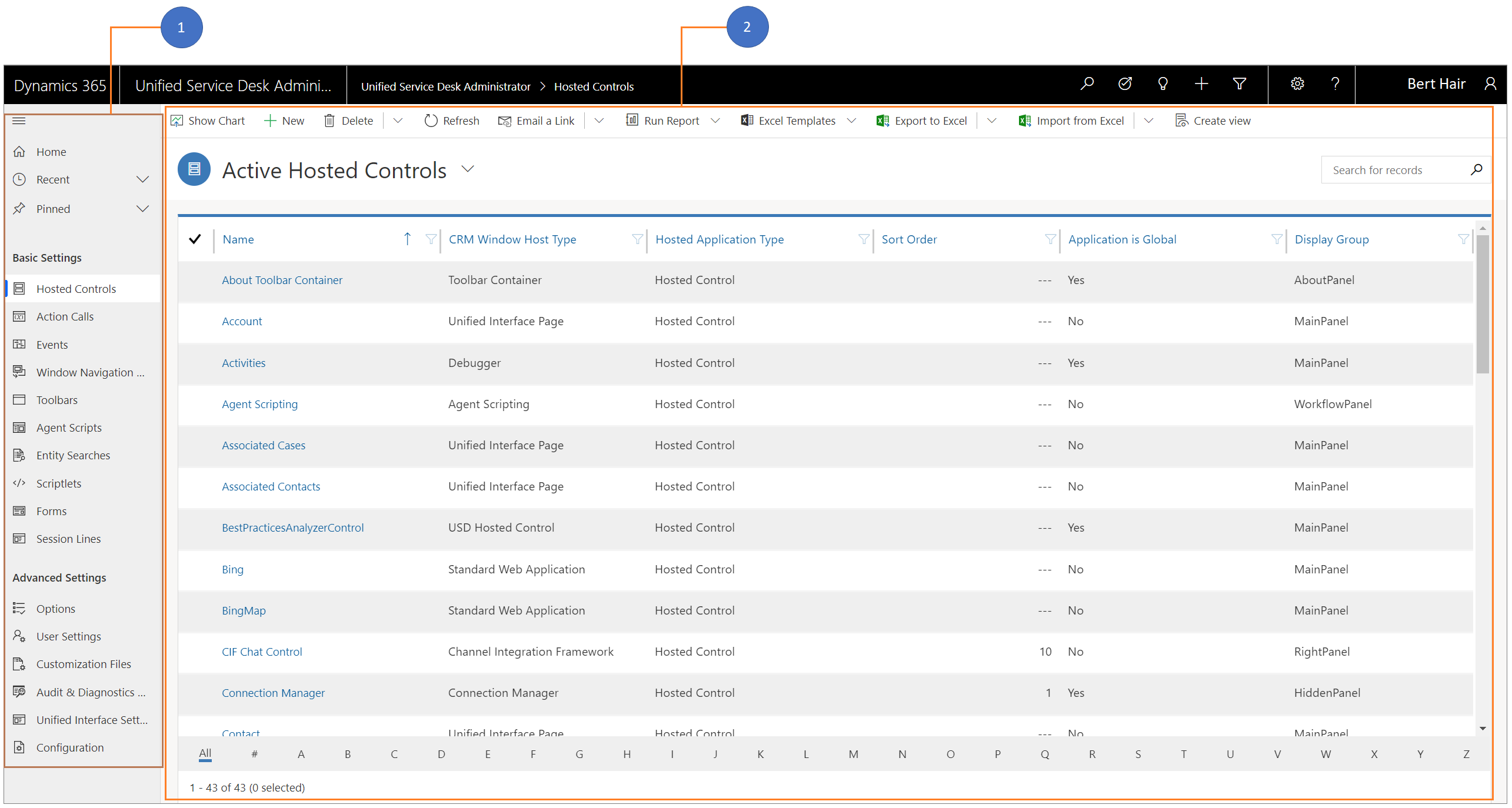
1. Жылдам қатынасу конфигурациясы құралдар тақтасы
Жылдам қатынау құралдар тақтасы Сайт картасының астындағы негізгі параметрлермен бірдей және келесі конфигурациялы элементтерді қамтиды:
- Орналастырылған басқару элементтері
- Әрекет шақырулары
- Оқиғалар
- Терезені шарлау ережелері
- Құралдар тақтасы
- Агент сценарийлері
- Нысан іздеулері
- Скриплеттер
- Пішіндер
- Сеанс жолдары
2. Сайт картасы
Сайт картасында Unified Service Desk клиенті бағдарламасын басқаруға және бақылауға қажет толық конфигурация элементтері бар.
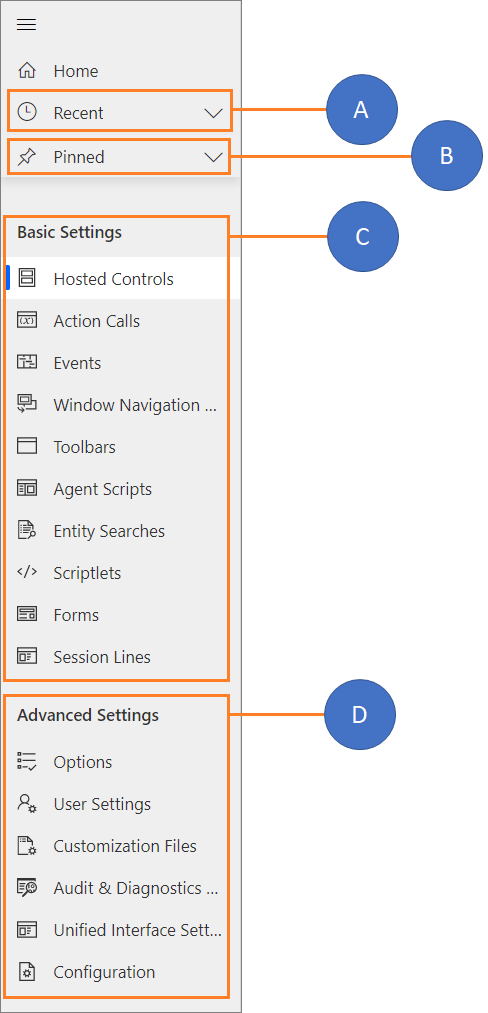
A. Соңғы - Жақында қолданылған барлық конфигурация элементтерін мына жерден табуға болады.
B. Бекітілген- Жақында пайдаланылған конфигурация элементтерін соңғы параметрде бекітуге және жоюға болады. Бекітілген элементтер Бекітілген параметрдің астында пайда болады.
C. Негізгі параметрлер - Негізгі параметрлер келесі конфигурация элементтерінен тұрады: - Орналасқан басқару элементтері - Әрекет қоңыраулары - Оқиғалар - Терезені шарлау ережелері - Құралдар тақталары - Агенттер Скрипттері - Субъект іздеулері - Скриплеттер - Пішіндер - Сеанс сызықтары
D. Қосымша параметрлер - Қосымша параметрлер келесі конфигурация элементтерінен тұрады: - Параметрлер - Пайдаланушы параметрлері - Реттеу файлдары - Аудит және диагностика - Бірыңғай интерфейс параметрлері - Конфигурация
Жылдам қатынасу конфигурациясы құралдар тақтасы
Жылдам қатынау конфигурациясының құралдар тақтасы Сайт картасының астындағы негізгі параметрлермен бірдей және келесі конфигурация элементтерін қамтиды:
- Орналастырылған басқару элементтері
- Әрекет шақырулары
- Оқиғалар
- Терезені шарлау ережелері
- Құралдар тақтасы
- Агент сценарийлері
- Нысан іздеулері
- Скриплеттер
- Пішіндер
- Сеанс жолдары
3. Конфигурация орналасуы
Конфигурация орналасуы жұмыстарды орындау үшін ашылатын элемент әрекетін анықтайды. Орналасу келесі опцияларды анықтайды:
- Диаграмманы көрсету
- Жаңа
- Жою
- Refresh
- Электрондық поштамен сілтеме жіберу
- Есепті іске қосу
- Excel үлгілері
- Excel бағдарламасына экспорттау
- Excel бағдарламасынан импорттау
- Көріністі жасау
Сондай-ақ келесіні қараңыз
Орналасқан басқару түрлері, әрекет және оқиға сілтемесі